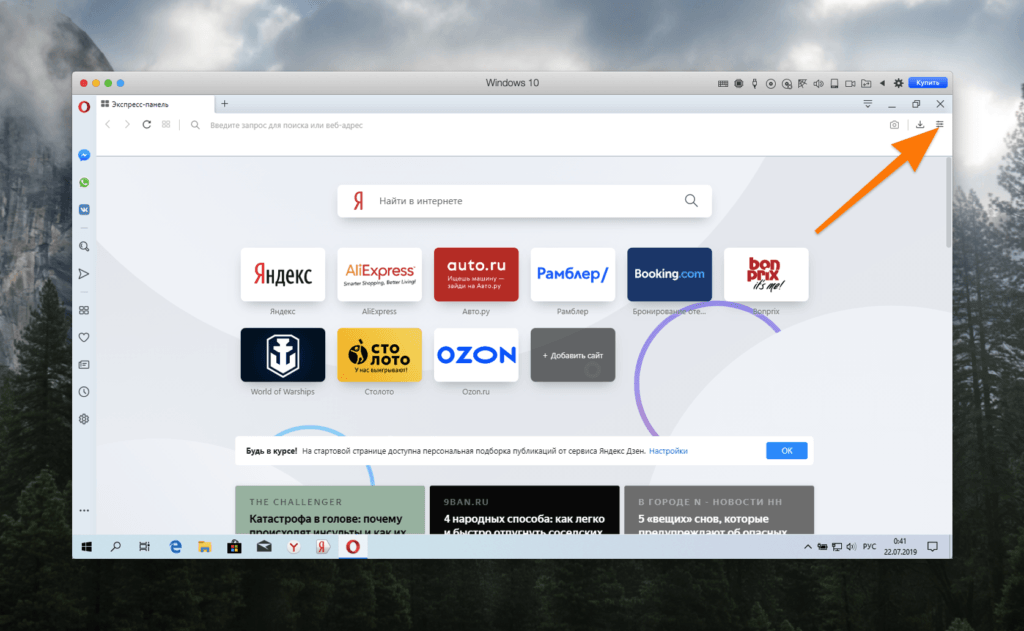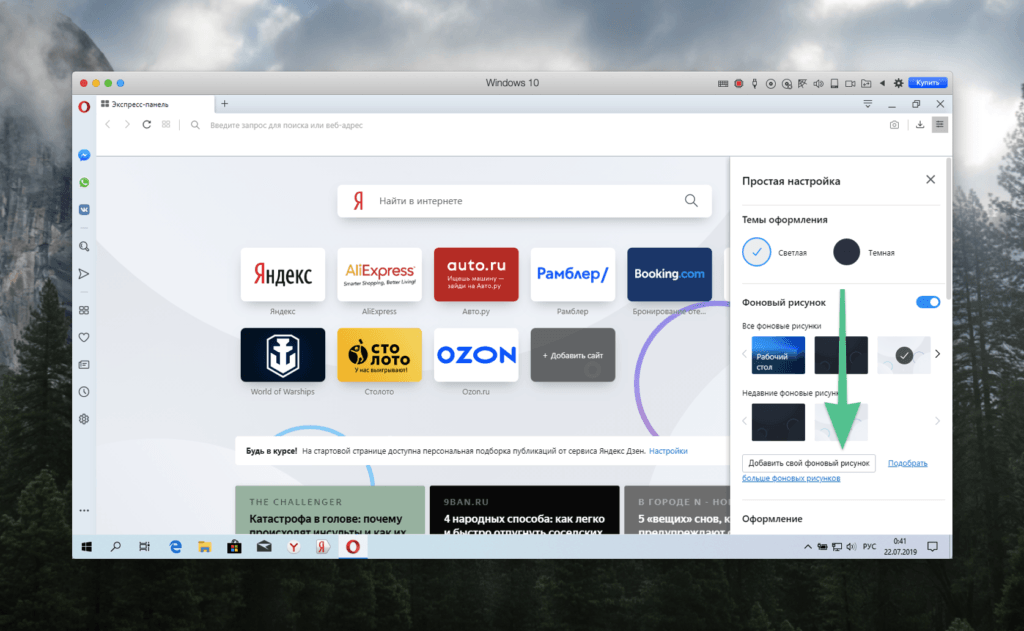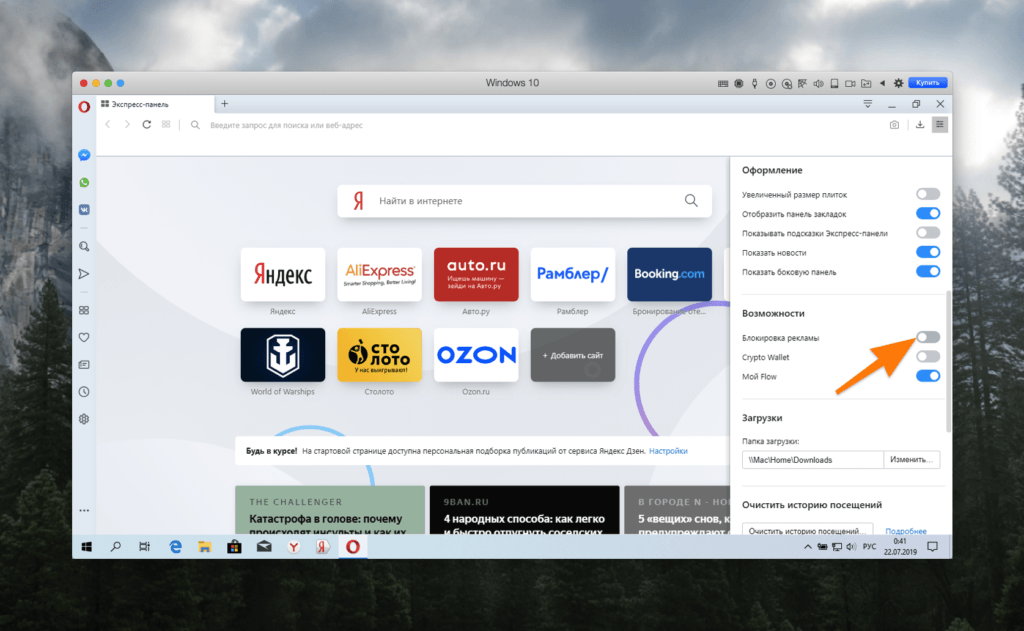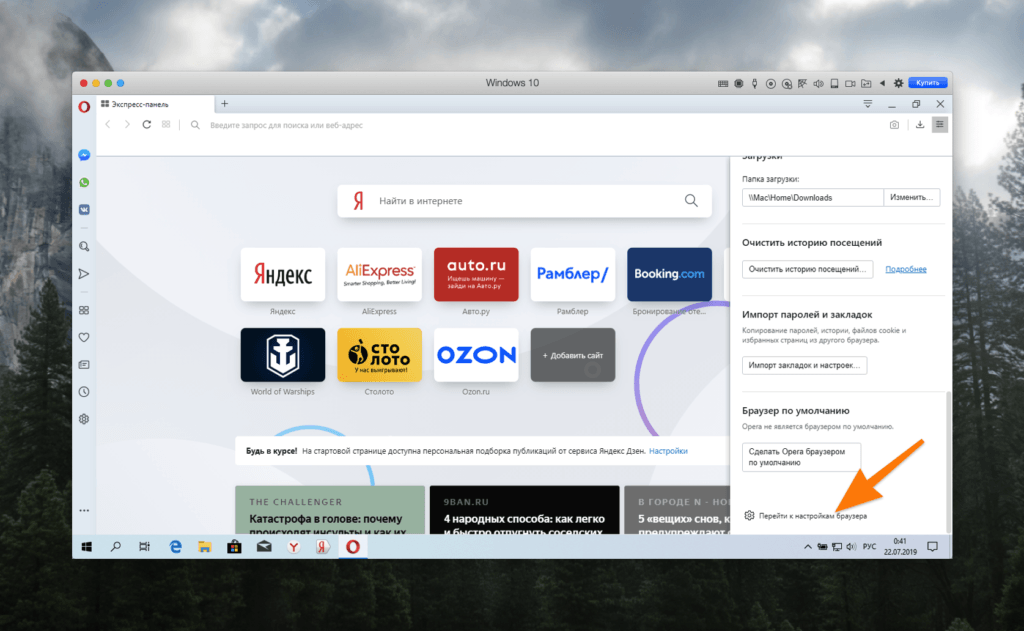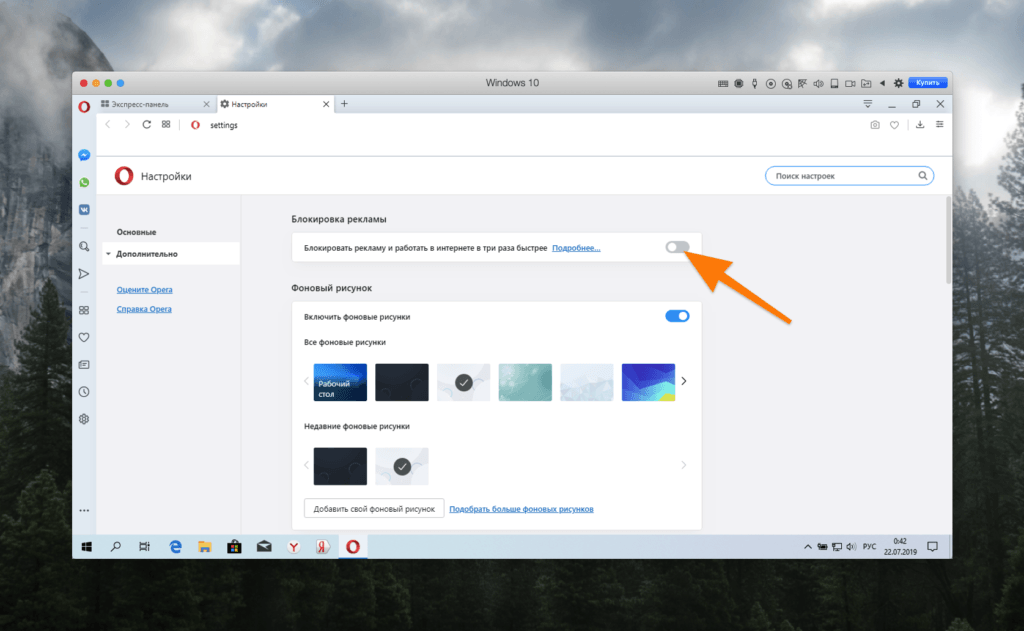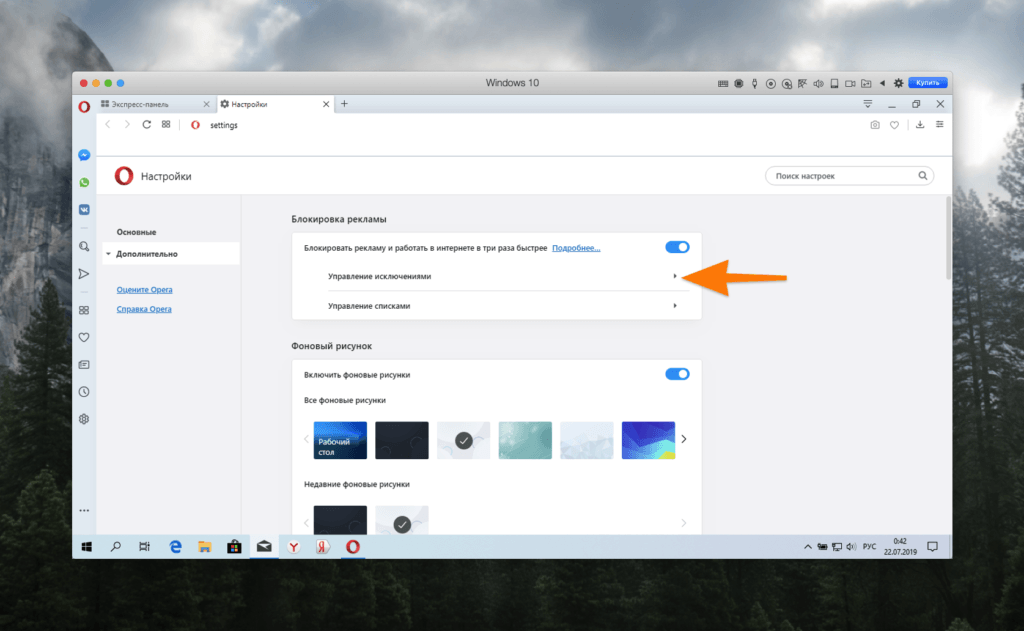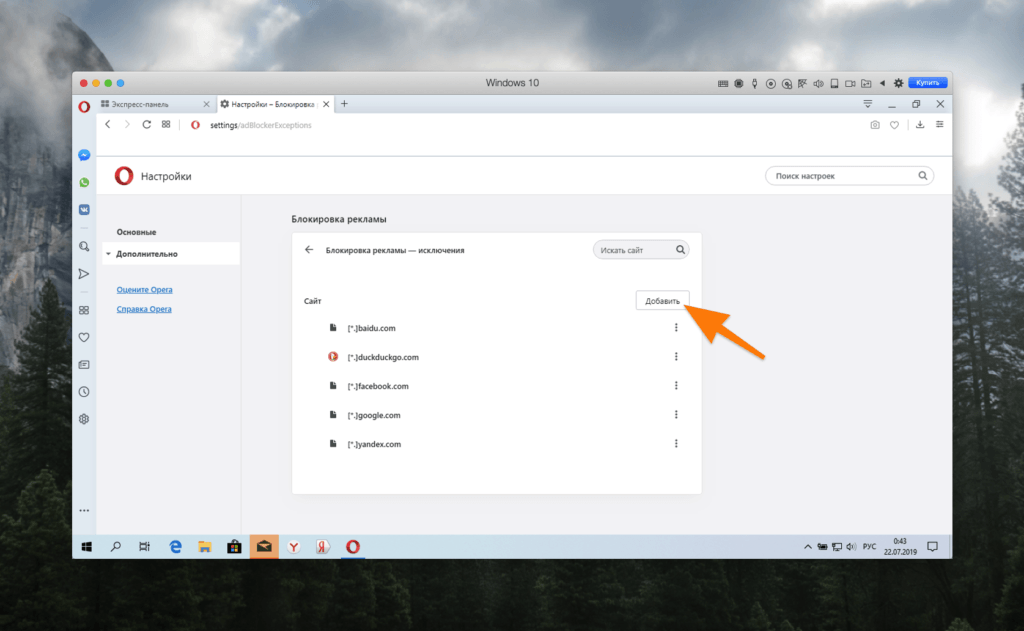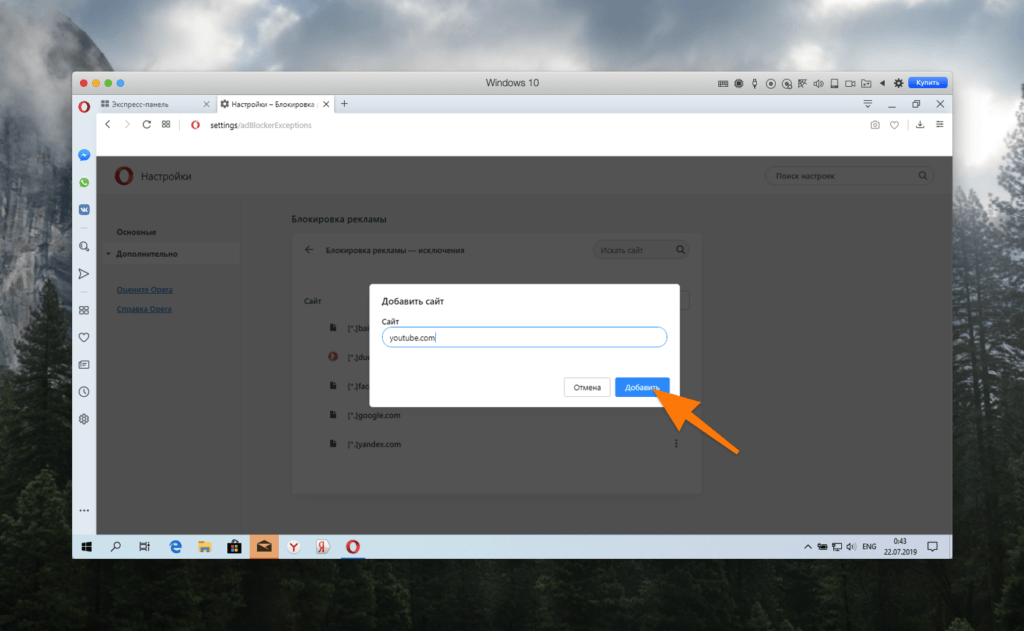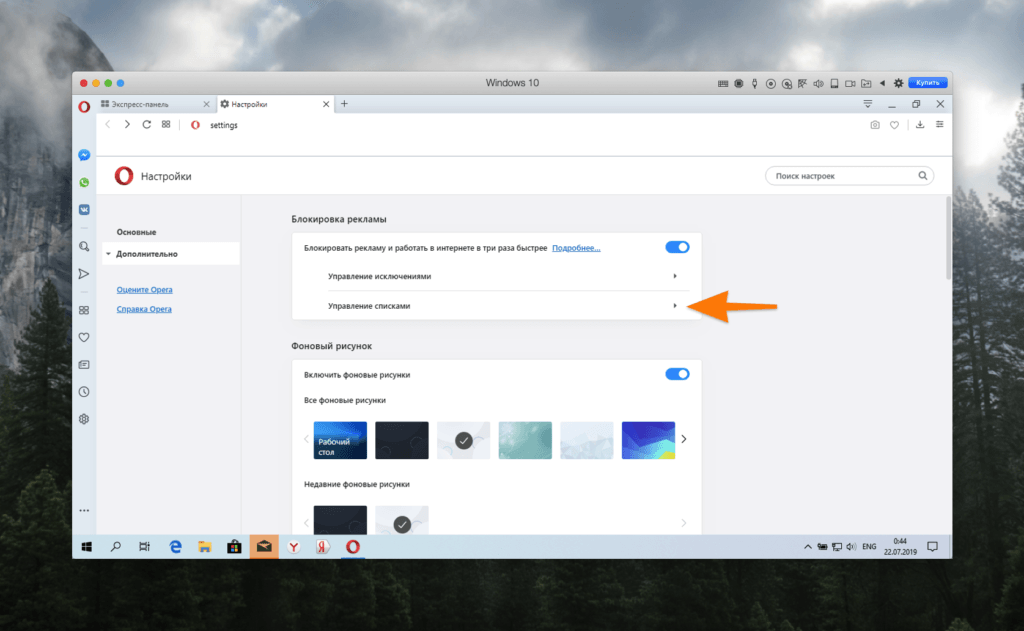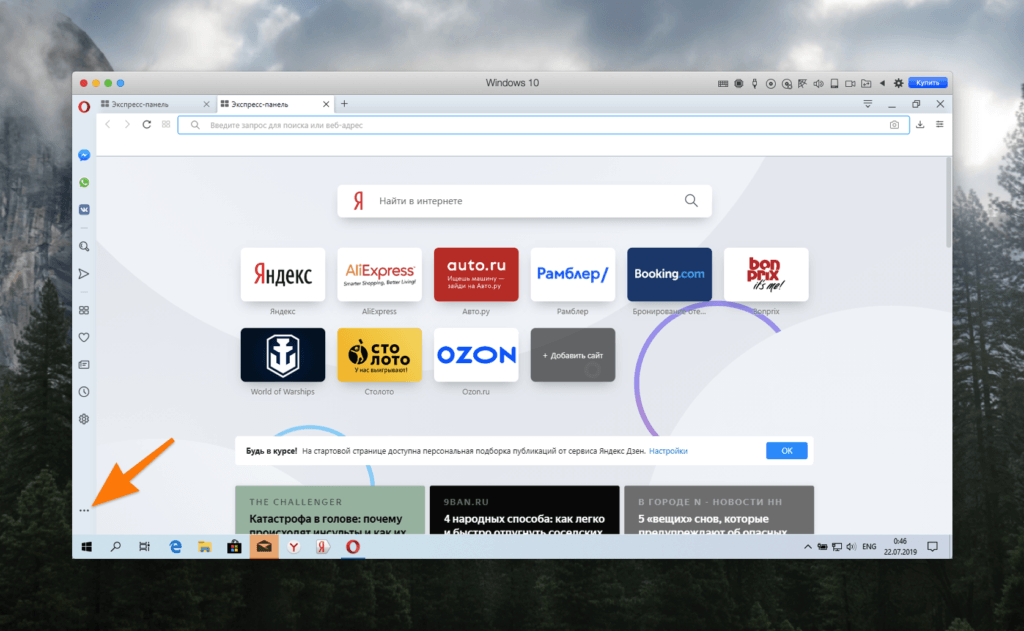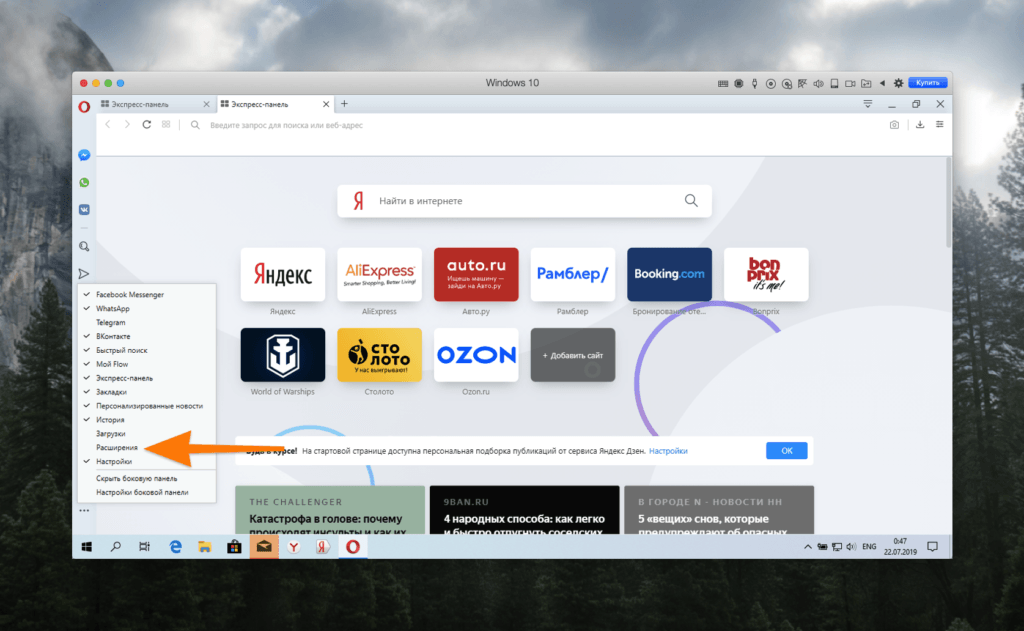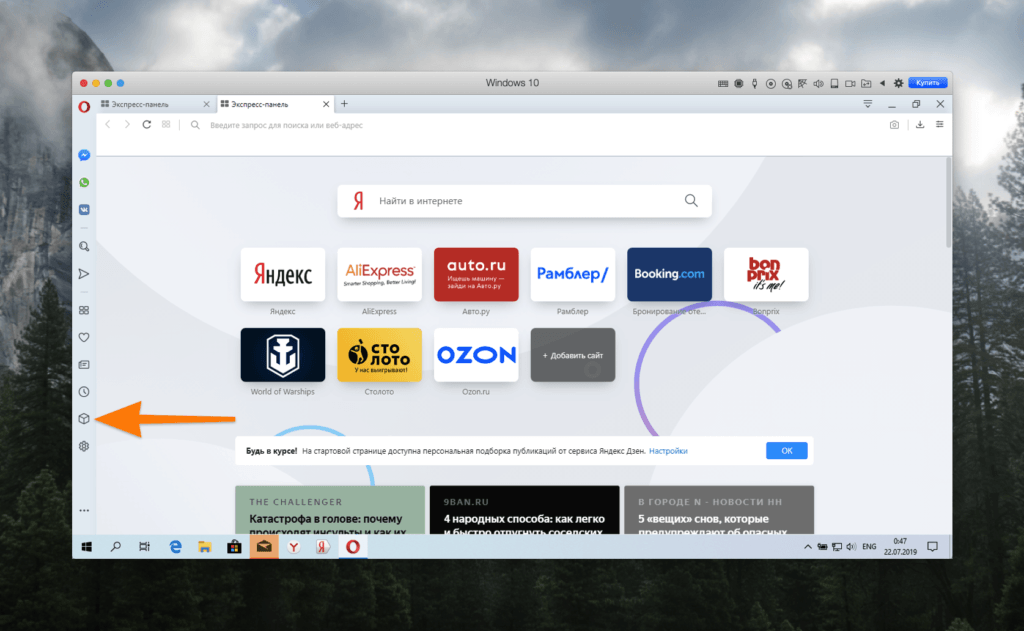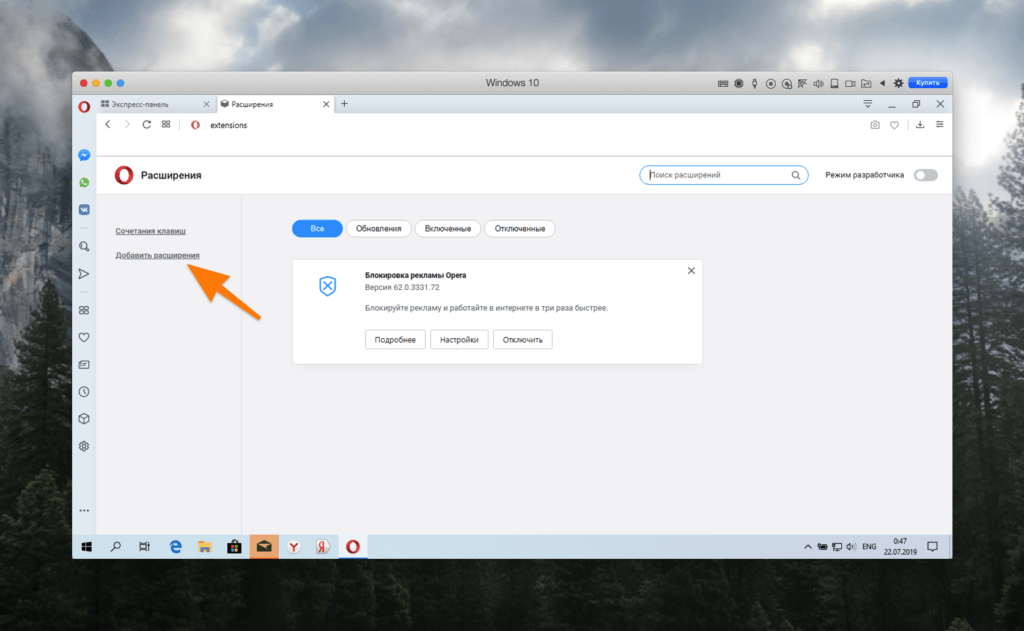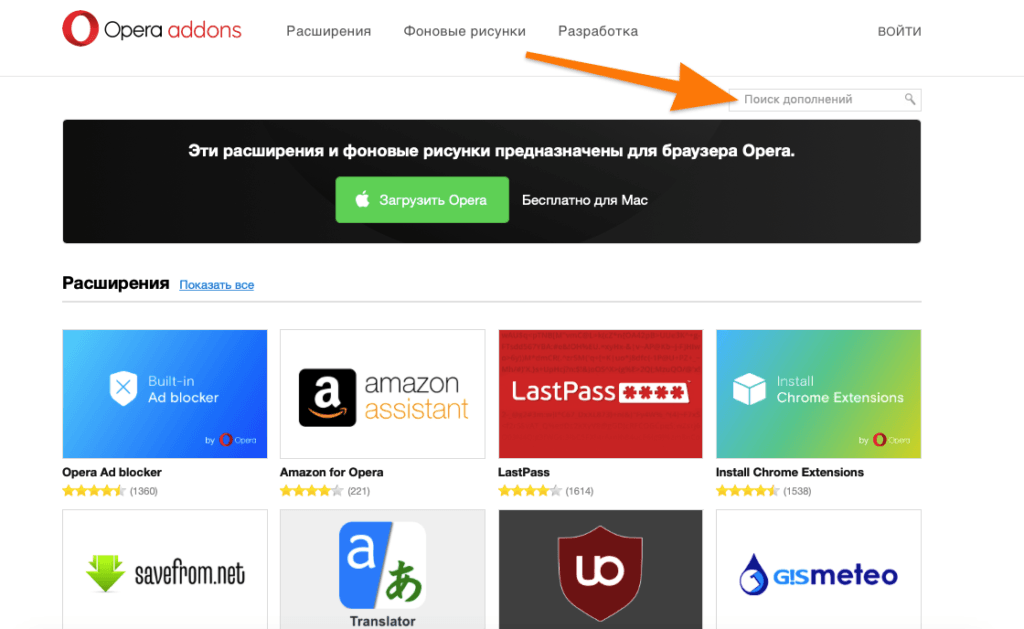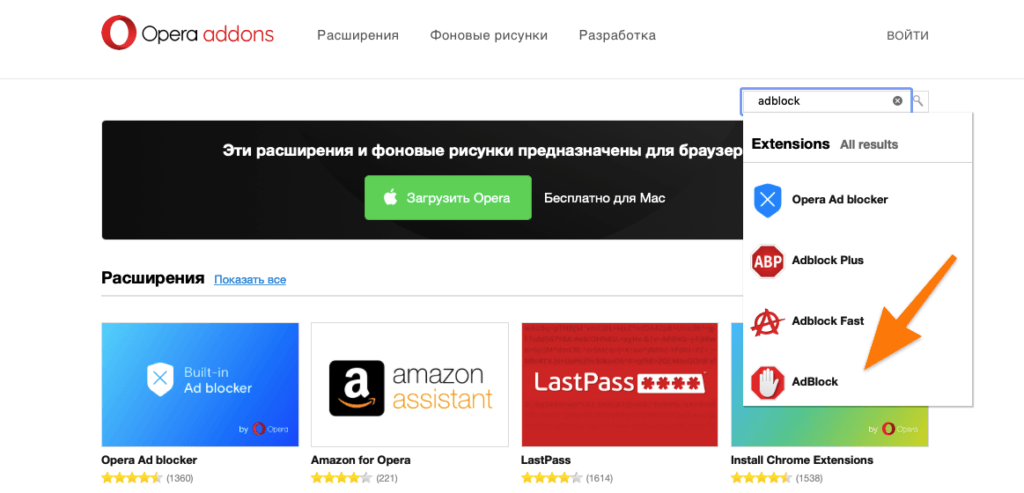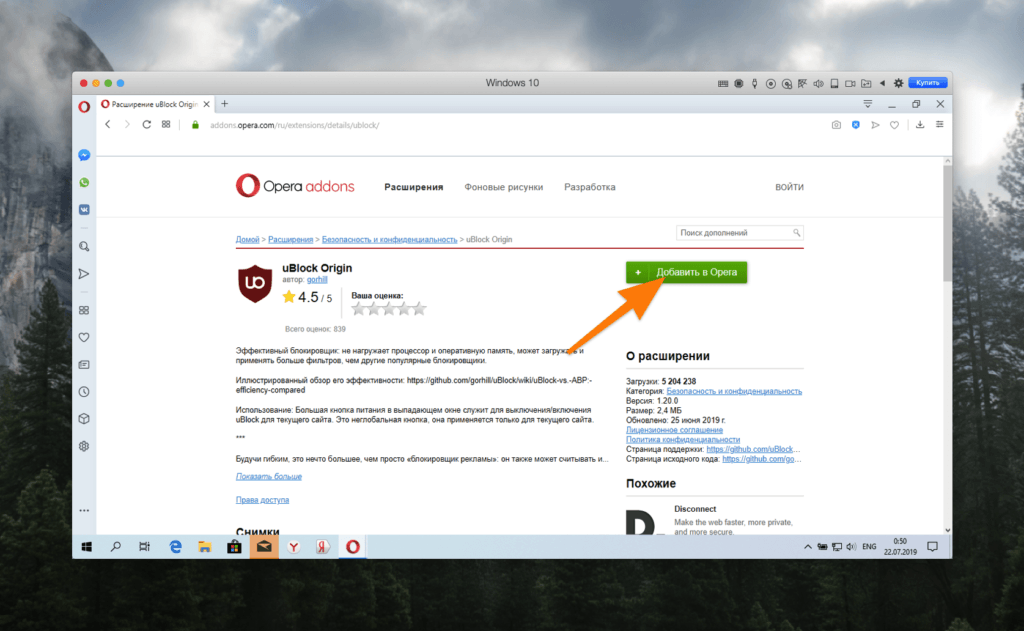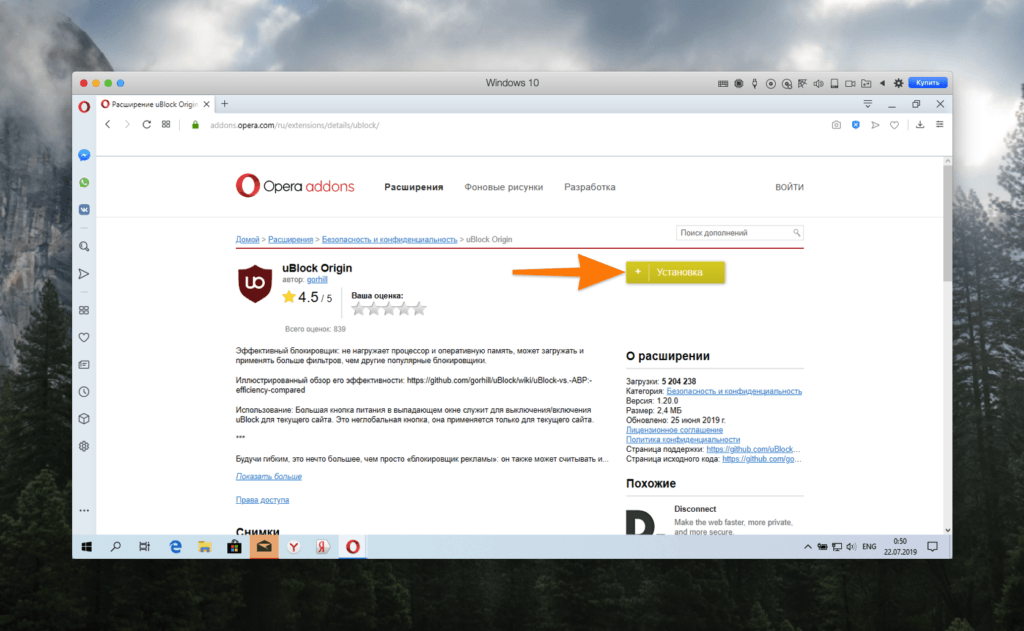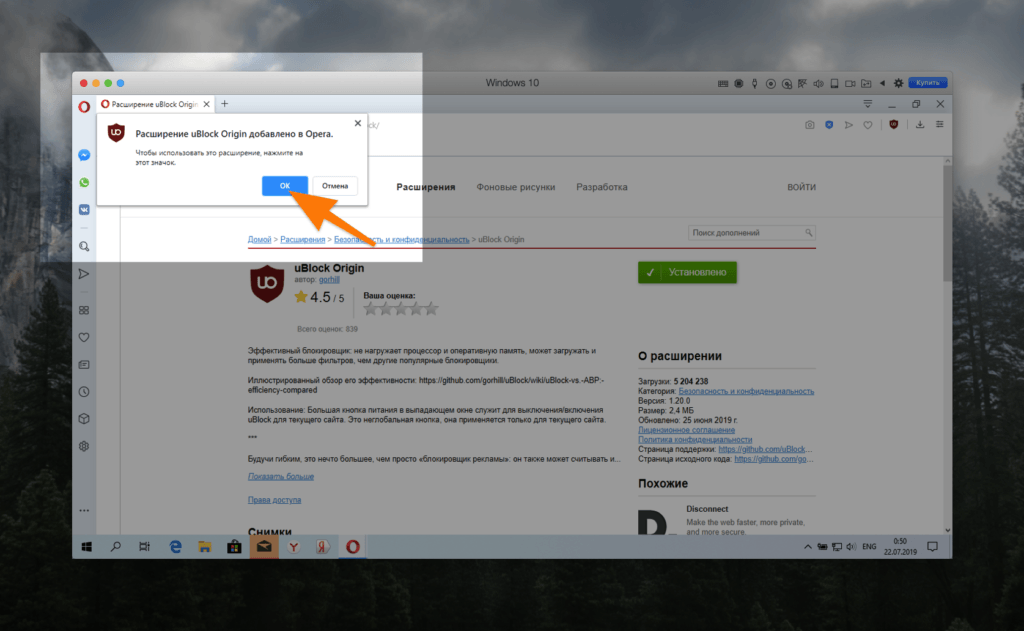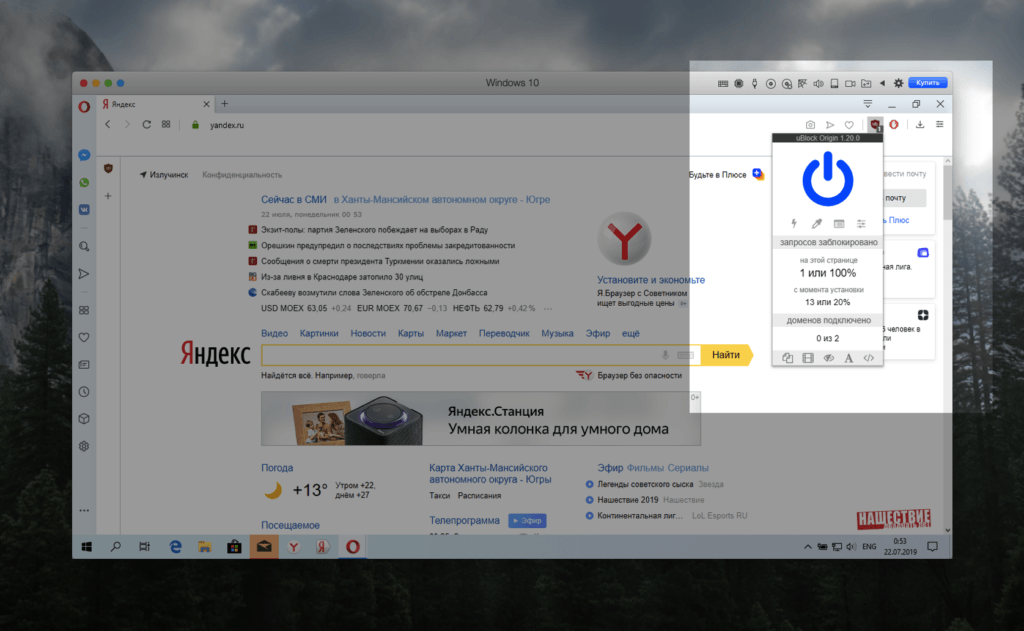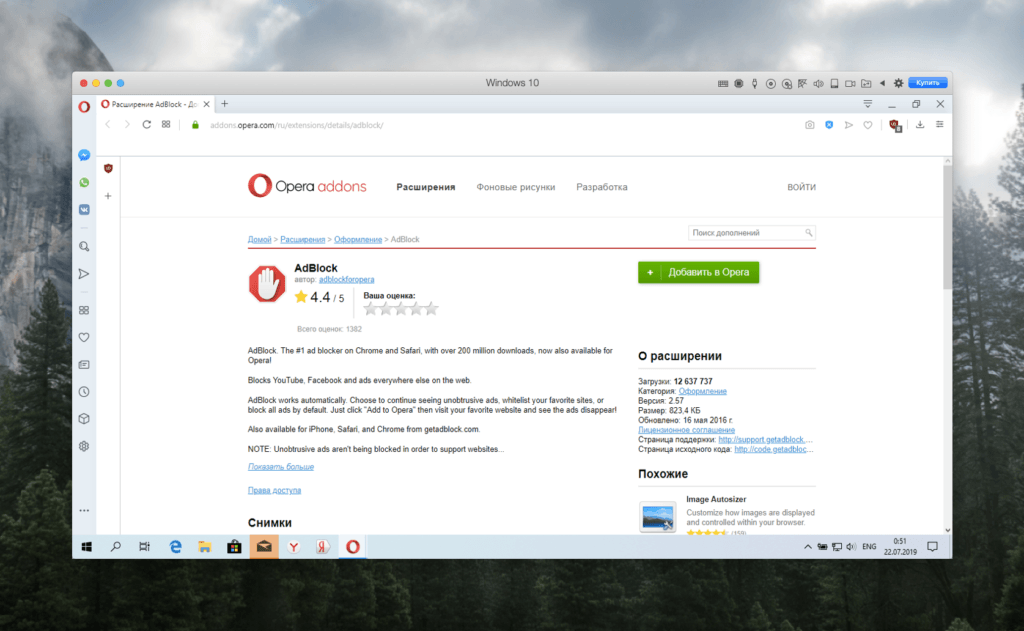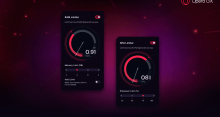Рассказываем о том, как включить настроить блокировку рекламы в браузере Opera.
Как включить и настроить встроенный блокировщик
Разработчики Opera заслужили уважение за то, что они не побоялись добавить в свой браузер даже такую противоречивую для интернета вещь, как блокировщик рекламы. Да, его даже не нужно скачивать. Он вшит в Opera. И, кстати, он довольно неплохой. Поэтому сначала я расскажу, как включить и настроить именно его, а уж потом про сторонние решения. Возможно, никакой AdBlock вам и не понадобится.
Включаем блокировщик рекламы из боковой панели
- Открываем браузер.
- Открываем основное меню браузера.
Кликаем по иконке в виде полосок справа от поисковой строки
- Листаем список настроек до блока «Возможности».
Ищем нужно меню ниже
- Переключаем тумблер напротив пункта «Блокировщик рекламы».
Так можно быстро включить блокировщик и забыть про него. Большинству ничего особо настраивать не нужно
Включаем блокировщик из настроек браузера
- Открываем браузер.
- Открываем основное меню браузера.
Кликаем по иконке в виде полосок справа от поисковой строки
- Листаем открывшуюся боковую панель вниз до упора.
Ищем нужно меню ниже
- Кликаем по кнопке «Перейти к настройкам браузера».
Переходим вглубь настроек
- Переключаем тумблер напротив пункта «Блокировка рекламы».
Все, блокировка работает
Настраиваем блокировщик
Управление исключениями
В первую очередь, как и в любом другом блокировщике рекламы, в Opera можно составить список сайтов, на которых блокировать рекламу не нужно.
Это важно, потому что таким образом можно позволить любимым сайтам зарабатывать на рекламе.
А еще некоторые сайты не работают, если у пользователя есть работающий блокировщик рекламы. В этом случае также понадобится список исключений. Проще добавить туда одну страницу, чем полностью отключать блокировщик.
Чтобы воспользоваться списком исключений:
- Открываем настройки браузера (как это сделать описано в предыдущем параграфе).
- Кликаем по пункту «Управление исключениями».
Первая строчка под выключателем блокировщика
- В открывшемся окне нажимаем на кнопку «Добавить».
Добавляем исключения
- Вводим адрес сайта, где нужно выключить рекламу, и нажимаем на кнопку «Добавить».
Добавляем все сайты поочередно
Управление списками
Встроенный блокировщик опирается на определенную базу правил. Правила блокировки — это все данные о рекламных блоках, скриптах и баннерах, которые нужно скрывать. В блокировщик рекламы Opera можно добавить свои правила или подключить дополнительные из доступных прямо в браузере. Чтобы их настроить:
- Открываем настройки браузера.
- Нажимаем на строчку «Управление списками».
Вторая строчка под выключателем блокировщика рекламы
Здесь есть кнопка для обновления базы блокируемой рекламы.
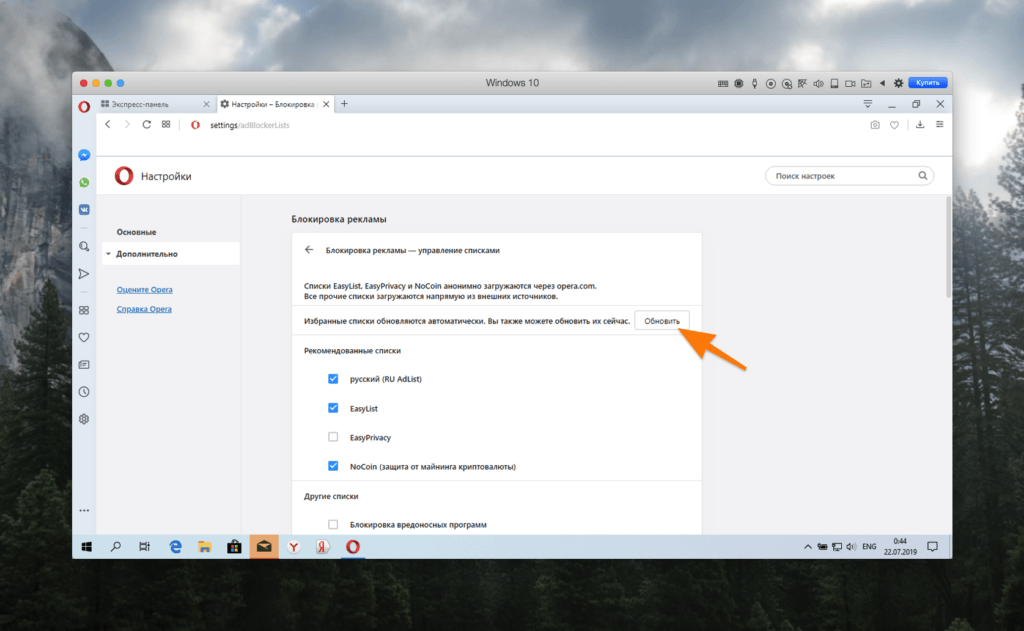
Раз в месяц-два можно обновлять базу
Отдельно есть возможность включить блокировку вредоносных программ и отключить предупреждения от сайтов о том, что у вас на компьютере есть AdBlock и надо бы его отключить.
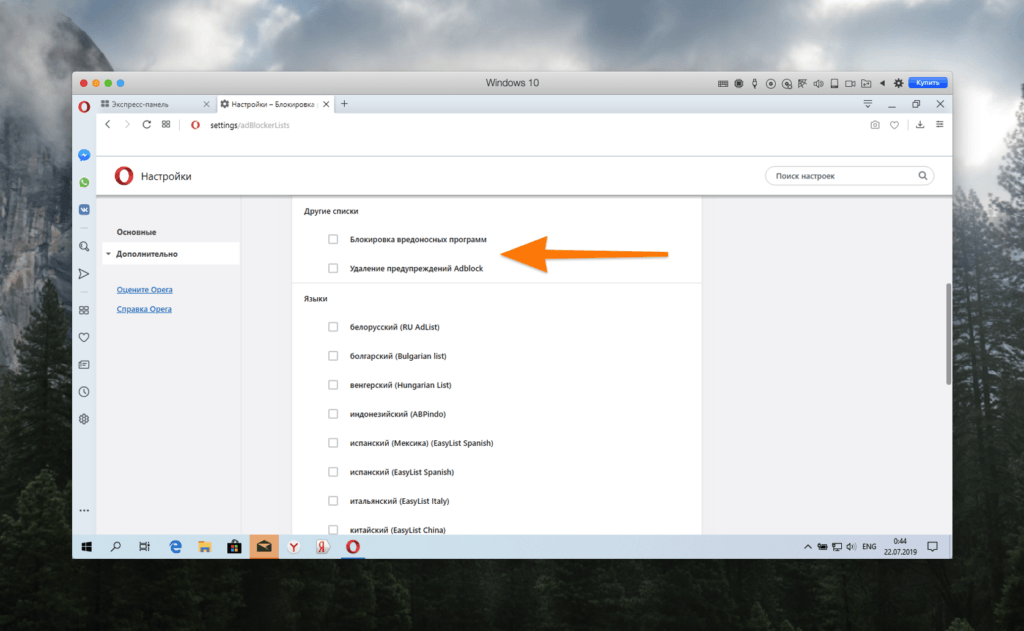
Основные параметры, которые понадобятся
Внизу есть кнопка для добавления собственных правил блокировки.
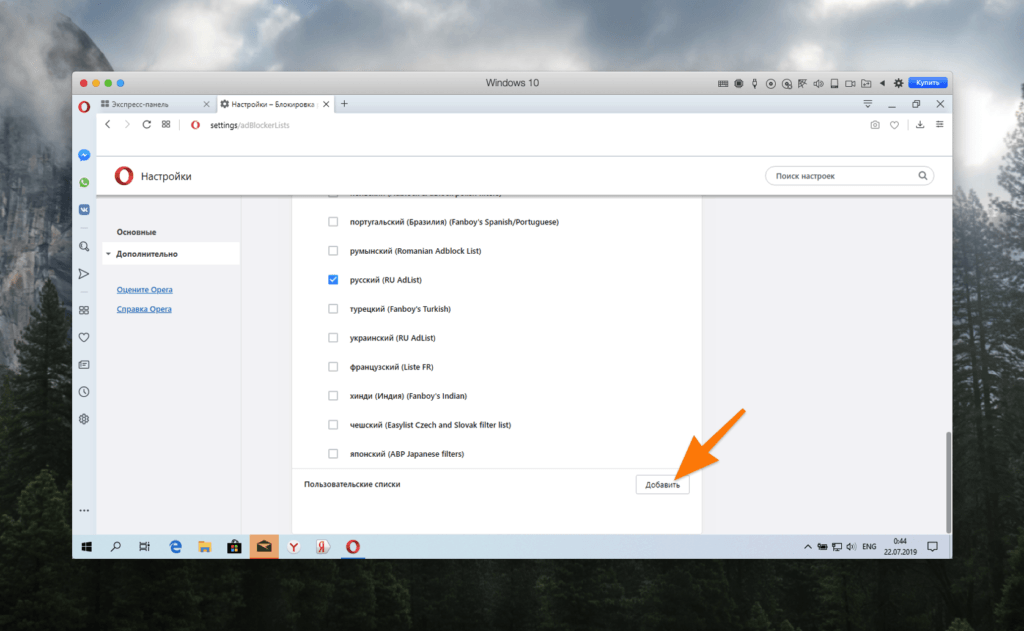
Здесь нас интересует только последний пунктОкно добавления новых правил блокировки рекламы
Можно добавить новые правила, введя адрес, где они находятся, или нажав на кнопку «Добавить файл».
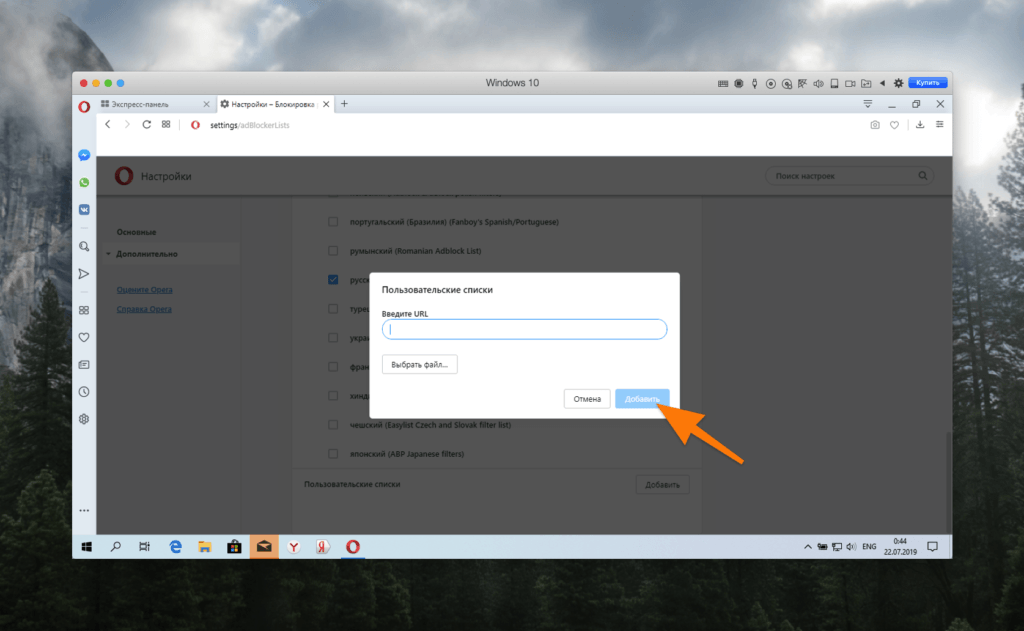
Если не умеете писать свои правила, то их всегда можно найти в интернете
Как установить и настроить расширение AdBlock
Так как Opera — это браузер на базе Chromium, то в него можно загрузить все те же сторонние блокировщики рекламы, что вы привыкли видеть в браузере Chrome. Правда, загружаются они из фирменного магазина Opera.
Чтобы скачать сторонний блокировщик рекламы:
- Кликаем по иконке с дополнительными параметрами боковой панели Opera.
По умолчанию расширения скрыты…
- В открывшемся списке нажимаем на строчку «Расширения».
…включаем их отображение
- В боковой панели появится иконка в виде куба. Кликаем по ней.
Переходим к управлению расширениями
- Ищем строчку «Добавить расширения» и нажимаем на нее.
По сути, это ссылка в магазин расширений
После этого вы учитесь в магазине приложений Opera.
- Нажимаем на поле поиска и вводим туда название расширения, которое нужно скачать.
Сразу идем в поиск, чтобы не терять время
- В результатах поиска находим условный AdBlock и кликаем по нему.
Обычно нужные расширения появляются в подсказках
- В открывшемся окне нажимаем на кнопку «Добавить в Opera».
Это достаточно заметная зеленая кнопка
- Ждем, пока завершится установка.
Пока кнопка желтая, ничего не делаем
- Во всплывшем окне кликаем по кнопке OK.
Подтверждаем установку
Все, расширение установлено.
Как настроить AdBlock
- Кликаем по логотипу расширения правой кнопкой мыши.
- Выбираем пункт «Параметры».
Иконки расширений отображаются справа от поисковой строки
- В открывшемся окне указываем нужные параметры.
Здесь, например, можно сделать правила блокировки более мягкими, чтобы блокировать только навязчивую рекламу.
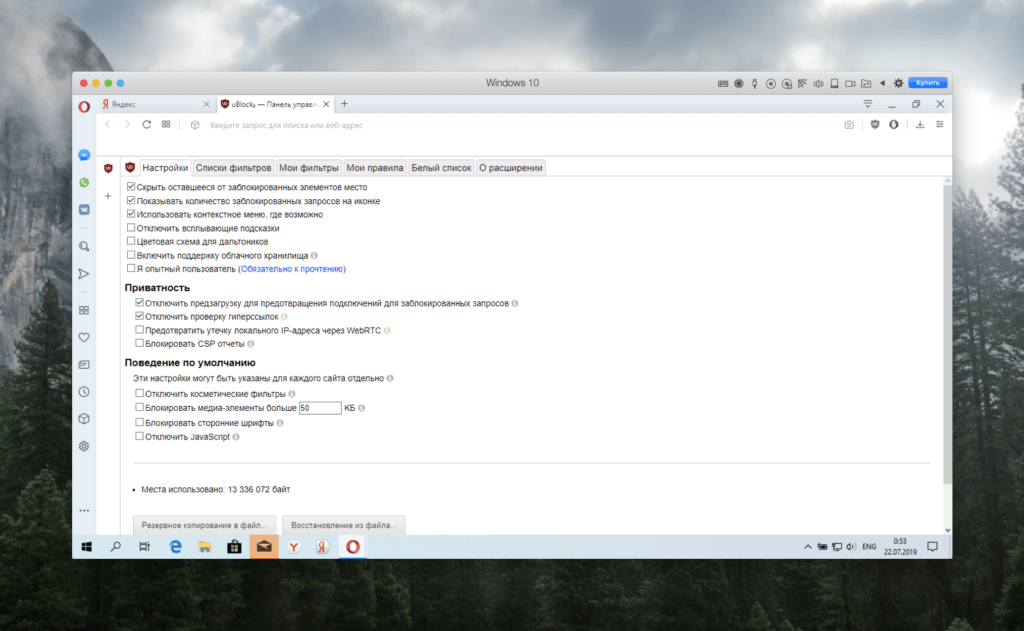
Основные настройки AdBlock
Как удалить AdBlock
Чтобы удалить сторонний блокировщик рекламы:
- Открываем список установленных расширений, как описано в пункте «Как скачать и установить сторонние блокировщики».
- Ищем ненужное расширение в списке и:
- Кликаем «Отключить», если хотим просто выключить блокировщик, но оставить его в системе.
- Кликаем по крестику, если хотим стереть расширение с компьютера.
Тут все просто